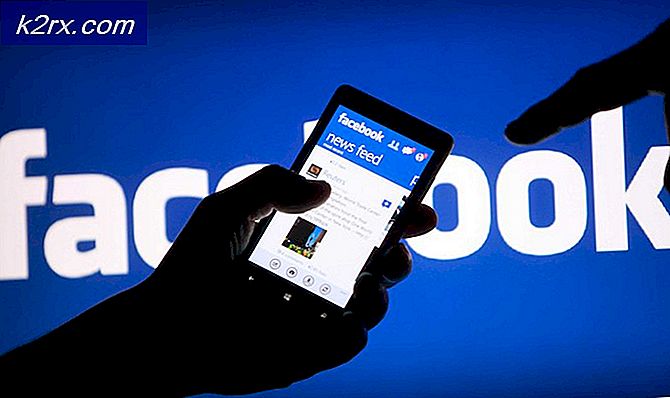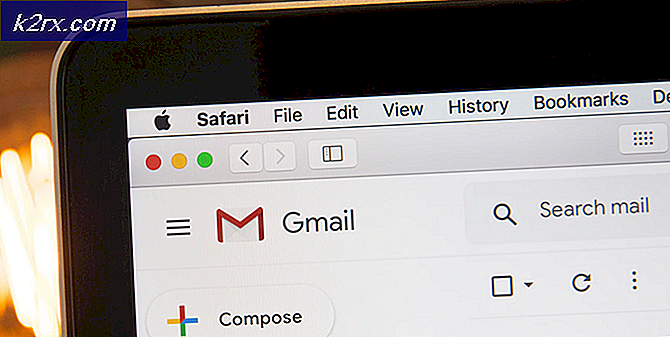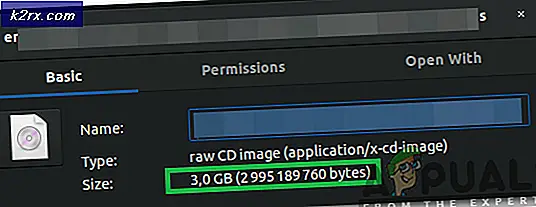FIX: Finn Link Browser Popup Når du klikker på koblinger i Outlook 2003 på Windows 10
Mens de fleste er vant til å bruke nyere versjoner av Microsoft Office-programmer som Outlook, foretrekker mange fremdeles å bruke vintageversjoner som Outlook 2003, selv med operativsystemer som er så avanserte og nyeste som Windows 10. Problemet er imidlertid her det faktum at Outlook 2003 aldri var ment for Windows 10, og offisielt, støtter Windows 10 bare Outlook 2007 eller senere. Mens Windows 10-brukere er helt i stand til å bruke Outlook 2003 takket være Kompatibilitetsmodus, er det ikke uvanlig å se Outlook 2003 feil og feil på Windows 10.
Et av de vanligste problemene som kommer med bruk av Outlook 2003 på Windows 10, er manglende evne til å klikke på en kobling til et nettsted eller en webside i applikasjonen, og har den åpnet i Internet Explorer, noe som resulterer i en popup som sier at Finn nettleser, i utgangspunktet betyr det at Outlook 2003 ikke aner hvilket program den skal bruke for å åpne koblingen.
Selv om en bruker som er berørt av dette problemet, peker Outlook 2003 til Internet Explorer-applikasjonen via popup-vinduet Locate Link-nettleseren, men når den berørte brukeren klikker på en kobling i Outlook 2003, er Internet Explorer faktisk lansert, men brukeren er møtt med et tomt side eller deres hjemmeside i stedet for siden som koblingen peker på. Dette skjer fordi Windows 10 mangler en bestemt CommandID i registret som Outlook 2003 bruker til å behandle og åpne koblinger på riktig måte.
Heldigvis, selv om dette problemet kan løses ganske enkelt, og følgende er de to løsningene du kan bruke til å fikse det:
Løsning 1: Oppgrader Outlook til en nyere versjon
Hele roten til dette problemet er det faktum at Outlook 2003 er for gammel, et program som skal brukes med Windows 10, og var ikke opprinnelig beregnet for operativsystemet. Heldigvis, det har imidlertid vært en rekke versjoner av Outlook som har kommet etter Outlook 2003, som hver er helt kompatibel med Windows 10.
Når det gjelder å oppgradere Outlook til en nyere versjon, er det nok å fikse dette problemet. For å oppgradere til en nyere versjon av Outlook, må du avinstallere Outlook 2003 og deretter kjøpe og installere en nyere versjon av programmet. Selv om det er sant at du må bli vant til en helt ny versjon av Outlook, bør du velge å bruke denne løsningen, det er også sant at denne løsningen er ekstremt effektiv for å kvitte seg med dette problemet. Oppgradering til hvilken som helst versjon av Outlook som fulgte etter Outlook 2003, er nok, men hvis du leter etter veiledning, er Outlook 2007 bare den rette balansen mellom moderne og klassisk.
PRO TIPS: Hvis problemet er med datamaskinen eller en bærbar PC / notatbok, bør du prøve å bruke Reimage Plus-programvaren som kan skanne arkiver og erstatte skadede og manglende filer. Dette fungerer i de fleste tilfeller der problemet er oppstått på grunn av systemkorrupsjon. Du kan laste ned Reimage Plus ved å klikke herLøsning 2: Legg til den manglende CommandID i datamaskinens register
Hvis du hellere vil beholde Outlook 2003 og fikse problemet slik at du kan åpne koblinger på riktig måte i Internet Explorer via Outlook, ikke bekymre deg da det også er mulig. Hvis det er det du vil, er alt du trenger å gjøre for å løse dette problemet, å legge til den manglende kommandoen som forårsaker dette problemet i datamaskinens register.
Men før du gjør det, må du peke på Locate link-nettleser-popupen til Internet Explorer, hvis du ikke allerede har gjort det. For å gjøre det må du:
Start Outlook 2003.
Klikk på en kobling i Outlook 2003 for å utløse utseendet til lokaliser koblings nettleser popup.
Pek popup-filen til en fil som heter exe . Denne filen kan bli funnet på en av følgende steder:
C: \ Program Files \ Internet Explorer på 32-biters versjoner av Windows
C: \ Program Files (x86) \ Internet Explorer på 64-biters versjoner av Windows
Klikk på OK .
Når du har peket popup-vinduet Locate Link-nettleseren til applikasjonsfilen for Internet Explorer, kan du fortsette å bruke løsningen for dette problemet. For å søke om reparasjonen må du:
Åpne Start-menyen .
Søk etter notisblokk .
Klikk på søkeresultatet tittel Notisblokk .
Lim inn følgende i den nye forekomsten av Notisblokk :
Windows Registry Editor Versjon 5.00
[HKEY_CLASSES_ROOT \ htmlfile \ shell \ opennew]@ = & Åpne
MUIVerb = @ C: \\ Windows \\ System32 \\ Ieframe.dll, -5731
CommandId = IE.Protocol
[HKEY_CLASSES_ROOT \ htmlfile \ shell \ opennew \ command]@ = C: \\ Programfiler \\ Internet Explorer \\ iexplore.exe% 1 "
DelegateExecute = {17FE9752-0B5A-4665-84CD-569794602F5C}
Klikk på Fil > Lagre .
Åpne rullegardinmenyen foran Lagre som type og klikk på Alle filer .
Du kan navngi filen noe, så lenge det har en .REG For eksempel vil fix.reg gjøre det bra.
Når du har navngitt filen, bestem deg hvor du vil at den skal lagres og klikk på Lagre .
Lukk alle åpne applikasjoner, naviger til hvor du lagret .REG filen og dobbeltklikk på den for å starte den. Hvis du blir bedt om å bekrefte handlingen, bekreft den.
Så snart filen har blitt lansert, vil den manglende CommandID bli lagt til datamaskinens register. Du trenger bare å starte datamaskinen på nytt og kontroller at problemet faktisk har blitt løst når det støter opp.
PRO TIPS: Hvis problemet er med datamaskinen eller en bærbar PC / notatbok, bør du prøve å bruke Reimage Plus-programvaren som kan skanne arkiver og erstatte skadede og manglende filer. Dette fungerer i de fleste tilfeller der problemet er oppstått på grunn av systemkorrupsjon. Du kan laste ned Reimage Plus ved å klikke her